Plotter de recorte: guia para instalação de vinis adesivos recortados
Por Eduardo Yamashita em 12/10/2014
A instalação de imagens em vinil adesivo recortado por plotter é um processo simples e rápido. Mas não tenha pressa. Com concentração e paciência, é possível instalar imagens com facilidade e qualidade.
Siga as recomendações e os procedimentos abaixo para que o vinil seja corretamente aplicado – e garanta uma instalação profissional.
Preparação da superfície
Todas as superfícies devem ser cuidadosamente limpas antes da aplicação de vinis adesivos. Para tanto, siga os procedimentos de limpeza abaixo:
- Plástico e vidro
Limpe a superfície com detergente neutro. Remova qualquer matéria seca, como cola e fita adesiva, com uma lâmina de estilete. Se estiver planejando usar acrílico, remova a proteção do material 24 horas antes da aplicação, para dissipar as bolhas de ar (desgaseificação). Se isso não for observado, pode ocorrer a formação de bolhas de ar sob o vinil em alguns dias. Para aplicar em cima de outro vinil adesivo, use álcool isopropílico para desengordurar a superfície.
- Superfícies pintadas e metais básicos
Essas superfícies podem ser limpas com solventes como nafta, xilol, heptana ou desengraxante comercial. No caso de paredes, use álcool isopropílico. Seque a superfície com um pano sem fiapos antes de evaporar. Superfícies recém-pintadas devem ser secas e curadas pelo menos 72 horas antes da aplicação do vinil.
Requisitos de temperatura
A temperatura do ambiente e a da superfície a ser adesivada devem estar entre 10ºC e 25ºC, para que os melhores resultados sejam obtidos. Alta umidade (acima de 90%) pode afetar o processo de aplicação.
Materiais necessários
- Estilete;
- Mistura de detergente neutro e água (proporção: uma colher de sopa de detergente para cada litro de água);
- Espátula plástica;
- Pano seco e limpo;
- Fita de papel crepada.
A imagem recortada é composta por:
- Máscara de transferência de papel;
- Vinil autoadesivo recortado;
- Liner.
Passo a passo da instalação:
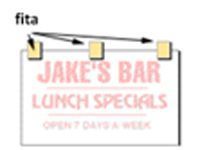
1. Use pequenos pedaços de fita adesiva para posicionar a imagem na superfície. Isso assegura o posicionamento adequado da imagem.
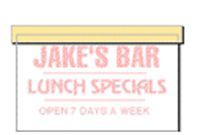
2. Aplique uma única faixa horizontal de fita adesiva na parte superior da imagem. A tira será utilizada como dobradiça (articulação), que fixa a imagem durante o processo de aplicação.

3. Mantenha a borda inferior do gráfico articulada (esticada) para longe da superfície e, aos poucos, remova o liner para expor o lado do adesivo do vinil à superfície. Cuidado: não deixe que o adesivo toque a superfície, pois ele tem forte aderência e poderá aderir à superfície de forma irregular. A remoção da imagem para a recolocação vai ser difícil ou impossível.

4. Sobre a superfície, pulverize a mistura de água e sabão, que reduz a aderência do vinil, permitindo levantar e recolocar o gráfico, se necessário.

5. Mantenha a imagem esticada para longe da superfície. Com uma espátula plástica, inicie a aplicação para aderir a imagem na superfície. Trabalhe de cima para baixo. Não deixe que toda a imagem toque a superfície. Se rugas aparecerem, levante a imagem e volte a espatulá-la.
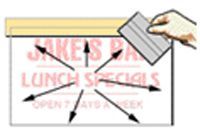
6. Uma vez que a imagem está na posição correta e adesivada sobre a superfície, comece a reespatular a imagem para retirar toda água. A partir do centro para fora, use movimentos firmes com a espátula para remover a água debaixo das letras individuais e dos elementos contidos na imagem.
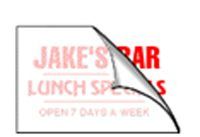
7. Depois de remover a água, retire a máscara da imagem. Para removê-la, borrife a mistura de água e sabão. Espere um ou dois minutos, para que o papel-máscara encharque. Remova cuidadosamente a máscara. Tenha cuidado para não puxar o vinil acima com o papel máscara.

8. Usando o pedaço de sobra do liner, espatule toda a imagem para remover resíduos de água e pequenas bolhas. Coloque o pedaço de liner (que foi retirado na imagem) com o lado brilhante de frente para você. Continue a aplicar pressão com a espátula no sentido para fora, para remover água e bolhas de ar.
Gostou do artigo? Você também vai se interessar pelas matérias abaixo:
- Por que instalações com vinis adesivos falham? (parte 1)
- Por que instalações com vinis adesivos falham? (parte 2)
- Dicas para comprar o vinil adesivo correto
- Como limpar veículos envelopados
- Como limpar o veículo antes de realizar o envelopamento com vinil adesivo
- Ferramentas e insumos para adesivação e envelopamento
- Envelopamento de carro: dicas para uma aplicação profissional
- Envelopamento de carro: adesivação de retrovisor (passo a passo)
- Envelopamento de carro: adesivação de porta (passo a passo)
- Envelopamento: como instalar vinil perfurado em vidros de carros
- Aplicação de vinil adesivo: a seco ou úmida
- Dicas de armazenamento de vinil autoadesivo
- Vinil adesivo: conheça as superfícies onde ele pode ser aplicado
- Vinil adesivo: como realizar instalações bem-sucedidas

Sobre o autor: Eduardo Yamashita é consultor técnico especializado em vinis adesivos, envelopamento de carro e comunicação visual
Como usar inteligência artificial no design gráfico
Por Luiz Ricardo Emanuelli em 18/10/2023
Muitas coisas indicam que a Inteligência Artificial (IA) está se intrometendo rapidamente em quase todos os aspectos das nossas vidas. Mas a IA pode ser usada em design gráfico, principalmente no setor de comunicação visual e impressão digital? Vejamos o que poderia ser um fluxo de trabalho viável.
Diga ao Chatgpt que você é designer gráfico
Para este exercício, usaremos a versão gratuita do ChatGPT. Para encontrá-la, basta pesquisar “ChatGPT” no Google e configurar uma conta gratuita. Eu já fiz isso.
Basta dizer ao ChatGPT algo assim: “Imagine que você é um designer gráfico profissional especializado em sinalização. Vou fazer algumas perguntas para que você me ajude a criar um design”.
O ChatGPT fingirá ser designer gráfico. A seguir, é bom fornecer um pouco de contexto para o seu projeto. Aqui está o que o ChatGPT criou:
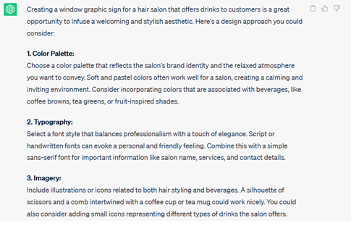
Devo dizer que esta é uma boa estratégia para o design. Depois de revisar essas informações do ChatGPT, você deverá ter alguma ideia. Assustador, mas é verdade, né? Já estou “vendo” uma janela com alguns desses elementos. Vamos ver o que podemos fazer seguindo as sugestões do ChatGPT.
Encontre uma paleta de cores
Acabei de digitar “paleta de cores pastéis, marrom, verde” em uma pesquisa no Google e aqui está o que consegui:
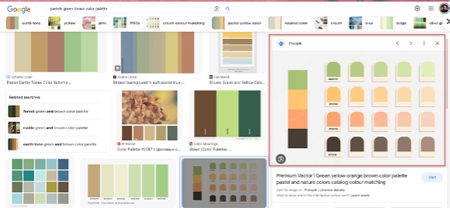
Eu gostei da opção da direita, então cliquei com o botão direito para copiar e colei no software Flexi, da SA International (SAi).
Em seguida, vetorizei a imagem no Flexi. Depois, criei uma amostra de cor personalizada, clicando com o botão direito. Escolhi “Novo” e, em seguida, cliquei com o botão direito na nova amostra em branco, escolhendo mesclar o documento. O resultado foi uma nova amostra de cor personalizada.
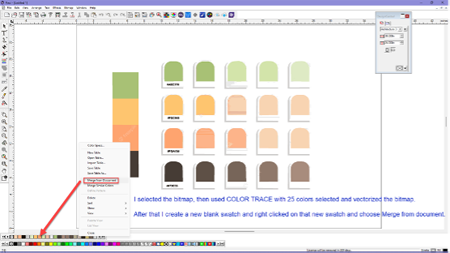
Encontre um template
Para encontrar um ponto de partida, acessei "www.canva.com". Na caixa de pesquisa digitei “hair salon with pastel colors”. Aqui está um design que gostei:
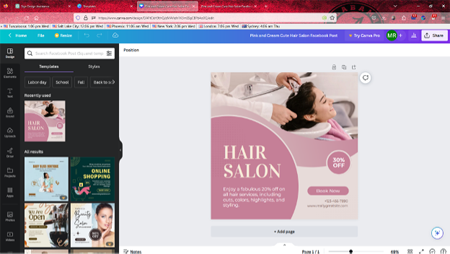
Então, fechei um arquivo PDF, para abri-lo no Flexi.
Ao importar, permiti que o Flexi importasse as letras como fonte (em vez de curvas), para ter a possibilidade de editar as fontes. Além disso, abri o "DesignEditor" para selecionar e editar vários objetos.
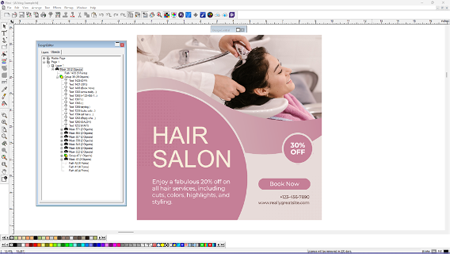
Por fim, fiz algumas alterações no texto e adicionei a imagem de um martini, que também procurei no Google.
O que você achou?
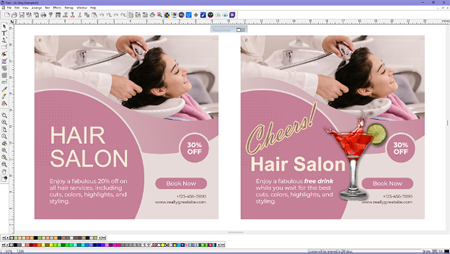
Ok, na verdade, a IA não criou o trabalho, mas foi muito boa em me mostrar um caminho. Tenho certeza de que vocês, designers gráficos reais, podem fazer melhor.
.png)
HP anuncia novas séries de impressoras DesignJet
Por Luiz Ricardo Emanuelli em 21/09/2020
A HP apresentou um novo portfólio de impressoras da marca DesignJet, indicadas para arquitetos, engenheiros e construtores.
Flexíveis e compactos, os equipamentos fornecem impressões de alta qualidade a um custo baixo, viabilizadas pelos softwares HP Click e HP Smart App, que permite gerenciamento por meio de qualquer dispositivo conectado, onde quer que o operador esteja.
O novo portfólio HP DesignJet inclui três linhas:
HP DesignJet T200: com largura de 60cm, é capaz de imprimir folhas no formato A1. Emprega um alimentador automático que oferece a capacidade de produzir fluxos de trabalho de vários tamanhos sem alterar a entrada de mídia;
HP DesignJet T600: vem com um suporte de mídias integrado e é projetada para lidar com projetos complexos, com memória aumentada;
HP DesignJet Studio: para profissionais com foco em criatividade e sensíveis à estética. Com um painel frontal branco e acabamento em madeira ou aço, essa série oferece uma experiência de alto desempenho.
Fonte: HP
-
 DuPont apresenta novas ofertas de materiais para estamparia têxtil
DuPont apresenta novas ofertas de materiais para estamparia têxtil
-
 HP lança impressora Latex R530 para mídias rígidas e flexíveis
HP lança impressora Latex R530 para mídias rígidas e flexíveis
-
 B-FLEX ITALIA lança película para DTF
B-FLEX ITALIA lança película para DTF
-
 Xaar aprimora cabeça para impressão em papelão ondulado
Xaar aprimora cabeça para impressão em papelão ondulado
-
 Nanjing Oracle Digital inova na fabricação de papéis para sublimação
Nanjing Oracle Digital inova na fabricação de papéis para sublimação
-
 Caldera lança nova solução RIP para impressão DTF e DTG
Caldera lança nova solução RIP para impressão DTF e DTG
-
 EasyCut apresenta nova versão do Easy Cut Studio para plotters
EasyCut apresenta nova versão do Easy Cut Studio para plotters
-
 Vastex lança dois secadores para impressão DTF
Vastex lança dois secadores para impressão DTF
-
 Avery lança série de películas automotivas Encore
Avery lança série de películas automotivas Encore
-
 Como evitar problemas na instalação de equipamentos e impressoras
Como evitar problemas na instalação de equipamentos e impressoras
-
 Durst Group adquire callas software
Durst Group adquire callas software
-
 ORAFOL lança filme ORACAL 970RA ProSlide
ORAFOL lança filme ORACAL 970RA ProSlide
-
 Mimaki apresenta nova tecnologia UV DTF e tintas UV de última geração
Mimaki apresenta nova tecnologia UV DTF e tintas UV de última geração
-
 DuPont apresenta novas ofertas de materiais para estamparia têxtil
DuPont apresenta novas ofertas de materiais para estamparia têxtil
-
 eurolaser apresenta nova cortadora a laser têxtil
eurolaser apresenta nova cortadora a laser têxtil
-
 Fujifilm e Barberan apresentam série de impressoras única passada
Fujifilm e Barberan apresentam série de impressoras única passada
-
 Roland DG lança impressora UV de mesa MO-180
Roland DG lança impressora UV de mesa MO-180
-
 HP lança impressora Latex R530 para mídias rígidas e flexíveis
HP lança impressora Latex R530 para mídias rígidas e flexíveis
-
 Summa apresenta nova série de máquinas de corte planas
Summa apresenta nova série de máquinas de corte planas
-
 Sun Chemical anuncia novas tintas digitais
Sun Chemical anuncia novas tintas digitais
-
 Em quais superfícies é possível aplicar vinil adesivo?
Em quais superfícies é possível aplicar vinil adesivo?
-
 Problemas e soluções na impressão por sublimação
Problemas e soluções na impressão por sublimação
-
 Como escolher o papel transfer: adesivo, inkjet, laser ou sublimático
Como escolher o papel transfer: adesivo, inkjet, laser ou sublimático
-
 Envelopamento de carro: dicas para uma aplicação profissional
Envelopamento de carro: dicas para uma aplicação profissional
-
 Impressão de grande formato: sublimação ou impressão direta em tecidos?
Impressão de grande formato: sublimação ou impressão direta em tecidos?
-
 Dicas para escolher a sua impressora para sublimação
Dicas para escolher a sua impressora para sublimação
-
 Epson lança impressora para estampar camisetas
Epson lança impressora para estampar camisetas
-
 Como aplicar vinil adesivo em vidro
Como aplicar vinil adesivo em vidro
-
 Ferramentas e insumos para adesivação e envelopamento
Ferramentas e insumos para adesivação e envelopamento
-
 Dicas para comprar o vinil adesivo correto para trabalhos de sinalização e comunicação visual
Dicas para comprar o vinil adesivo correto para trabalhos de sinalização e comunicação visual